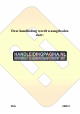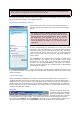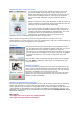Operation Manual
Vergadering: Met z'n allen aan de lijn
Een van de leuke punten aan het gebruik van Skype is dat je met
meer mensen tegelijk aan de lijn kunt hangen. Zodra je dit met
allemaal Skype-gebruikers doet, is dit nog gratis ook. Doe je dit met
mensen met een traditionele telefoon, dan moet je het SkypeOut
tarief maal het aantal deelnemers met een traditionele telefoon
rekenen.
Selecteer de mensen met wie je wilt vergaderen en klik vervolgens op
de knop Vergadering in de werkbalk. Skype zoekt verbinding met alle
mensen die je bij de vergadering hebt uitgenodigd.
Zodra je aan de volledige vergadering een einde wilt maken, hoef je
slechts één keer op de rode telefoon te klikken. Zodra je slechts de
vergadering met enkele gesprekspartners wilt beëindigen, kun je het
beste gebruik maken van je rechtermuisknop. Klik met de
rechtermuisknop op de persoon met wie je het gesprek wilt
beëindigen en kies voor Beëindig gesprek met deze contactpersoon.
Zodra je tijdens de vergadering nog iemand erbij wilt halen, kan dit ook prima via de
rechtermuisknop. Ga in dat geval naar je lijst met contactpersonen, klik met je rechtermuisknop op
de juiste persoon en kies voor Nodig uit voor vergadering.
Videobellen
Het verschil tussen een gewoon gesprek en een videogesprek is dat je
voor een videogesprek een aangesloten webcam nodig hebt. Je kunt het
gesprek starten door op het videootje te klikken dat achter de
contactpersoon in de contactpersonenlijst staat. Ook tijdens een gesprek
kun je de webcam nog inschakelen. In dat geval moet je op het tabblad
van de persoon waarmee je contact hebt de optie Start mijn video
aanklikken.
Als je wilt dat je video automatisch start bij het begin van een gesprek,
kun je bij Acties, Instellingen, Video kiezen voor de optie Start mijn
video automatisch.
Bestand verzenden
Zo maar een bestand verzenden kan niet zonder de autorisatie van de
ander. Zodra je geautoriseerd bent is het versturen eenvoudig. Klik de
persoon aan naar wie je een bestand wilt versturen, kies voor Verstuur
Bestand in de werkbalk, kies het bestand en kies OK.
Neem voor het versturen van een bestand wel even contact op met de
persoon naar wie je het bestand verstuurt. Ook nu kan de ander het
bestand namelijk nog weigeren.
Blokkeren ongewenste Skype-gebruiker
Niet alleen een bestand kan echter geweigerd worden. Ook als iemand contact met je zoekt die je
eigenlijk niet wilt spreken of waar je niet mee wilt chatten, kun je deze persoon blokkeren.
Zodra je gebeld wordt, verschijnt een nieuw tabblad met de naam van degene die belt. Klik met je
rechtermuisknop op het tabblad en kies vervolgens voor Blokkeer deze gebruiker. Ook kun je de
Skypenaam van de persoon die je wilt blokkeren handmatig intikken bij Contactpersonen, Beheer
geblokkeerde gebruikers.
Meer vragen?
www.skype.com/intl/nl/help/faq/usingskype.html
www.skype.com/help/guides/howtoskype/